excel表格设置折叠展开的方法
发布时间:2017-01-03 11:28
相关话题
在办公实际操作中excl表格有的时候需要看很多的数据常常需要上下浮动表格,这个是时候可以利用数据组合的方式,快捷的查看到你想要的数据,非常方便,下面是由小编分享的excel表格设置折叠展开的方法,以供大家阅读和学习。
excel表格设置折叠展开的方法:
设置折叠展开步骤1:首先打开数据表格,可以看到数据很长的,
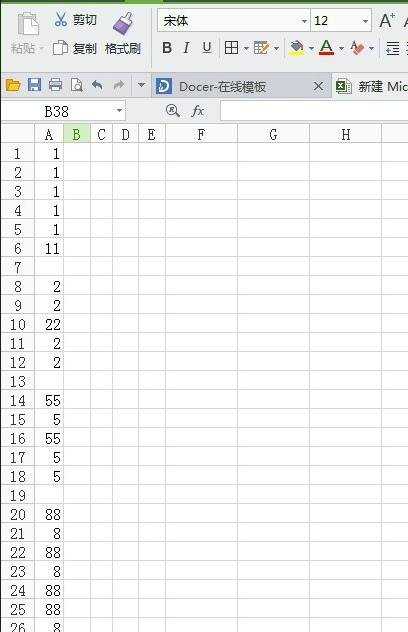
设置折叠展开步骤2:有很多的重复数据,这些都是可以分类汇总的,选择数据在数据处理里面有分类汇总
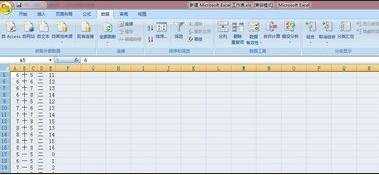
设置折叠展开步骤3:点击分类汇总这个选项边框中右下角的小三角,弹出这个框把明细数据的下方对钩划掉,

设置折叠展开步骤4:选中数据,然后选择分类汇总,这个时候数据会出现分类的结合

设置折叠展开步骤5:这个时候数据会出现这种情况,选择旁边的-号就可以查看到汇总的数据
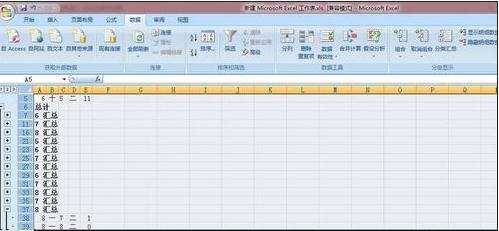

看了excel表格设置折叠展开的方法还看了:
1.excel表格里折叠展开的方法
2.excel表格设置数据展开收缩的教程
3.excel表格点击加号展开功能的创建教程
4.excel表格数据创建展开按钮的方法
5.excel表格固化的方法
6.excel 2007制作组合折叠的方法
7.excel表格设置分级显示的方法

excel表格设置折叠展开的方法的评论条评论